AVI(Audio Video Interleave)は1992年に策定されたWindows OSで標準的に使われている動画ファイル形式で、今でも主流な形式の一つになっております。さまざまなコーデックで圧縮された映像や音声を格納でき、汎用性の高さが特徴です。
AVI動画の編集はさほど難しいことではありませんが、多くのAVI編集ソフトは高価で、初めてAVI動画を編集する方にとっては、どのソフトを選ぶのも一つの悩みです。そのため、今回の記事では多くの編集ソフトの中から厳選した無料なAVI編集ソフトを8つご紹介します。無料でAVI動画を編集したいなら、ぜひ本文をお見逃しなく!
対応OS:Windows
ダウンロード先:https://www.videoconverterfactory.com/jp/dl/tips/hdfree.htmlhttps://www.videoconverterfactory.com/jp/dl/tips/hdfree.html
まず紹介したいAVI編集フリーソフトはWonderFox Free HD Video Converter Factoryで、動画編集の初心者にとっては非常に操作しやすいです。
操作画面がシンプルで使いやすくて、簡単なステップだけでカット、クロップ、回転・反転、結合、エフェクト追加などの機能でAVIを編集しながら、AVIのファイル形式を変換することもできます。
また、動画の音量・ビットレート・解像度などのパラメータを変更したり、動画に音声・字幕をつけたり、動画から音声を抽出したりするのにも役に立ちます。さらに、ソフトはYouTube、Twitterなど500+の動画共有サイトに対応しており、Webサイトから動画・音楽をダウンロードすることも簡単に実現できます。
ご興味があれば、ぜひこのソフトを無料ダウンロード無料ダウンロードしてください。
AVIの編集手順についてはこちらをご参照ください:AVI動画を編集する方法
メリット:
操作画面が簡潔で使いやすい
対応する出力形式が多い
動画・音楽ダウンロード機能を備えている
透かしなし
デメリット:
複雑な編集ができない
Windowsしか対応しない
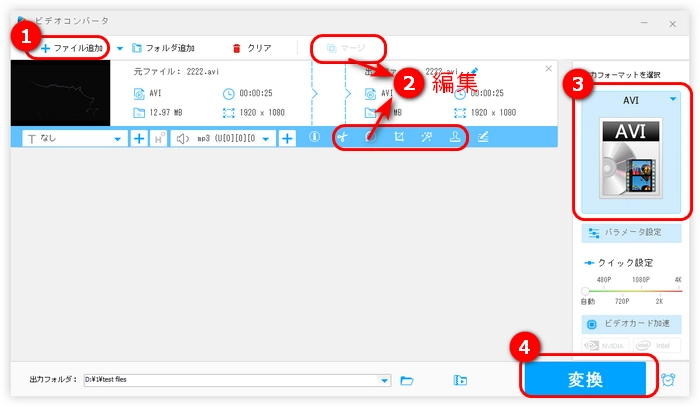
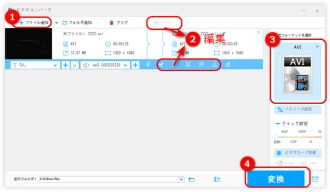
WonderFox Free HD Video Converter Factoryを無料ダウンロード>>>WonderFox Free HD Video Converter Factoryを無料ダウンロード>>>
対応OS:Windows、macOS、Linux
ダウンロード先:https://www.shotcut.org/
Shotcutは、Windows、Mac、Linuxで実行できる高機能なAVI編集フリーソフトです。Shotcutには、カット、トリミング、回転などの基本的な編集ツールと、クロマキー合成、色相/明度/彩度調整、インターレース解除、モザイク合成などのフィルターを備えており、簡単にAVI動画を思い通りに編集することができます。その他、文字、エフェクト、画像を動画に追加することも可能です。
しかし、Shotcutの編集機能が充実しすぎているため、他のソフトと比べて、動画の編集が難しくなっています。AVIファイルを編集するには多くのチュートリアルを参考にする必要があるので、初心者にとっては大変です。
メリット:
利用できる編集機能が多い
4Kハイビジョン映像の入出力に対応
時間制限がない
デメリット:
iPhoneやYouTubeなどのデバイス用のプリセットがない
初心者にとっては操作が難しい
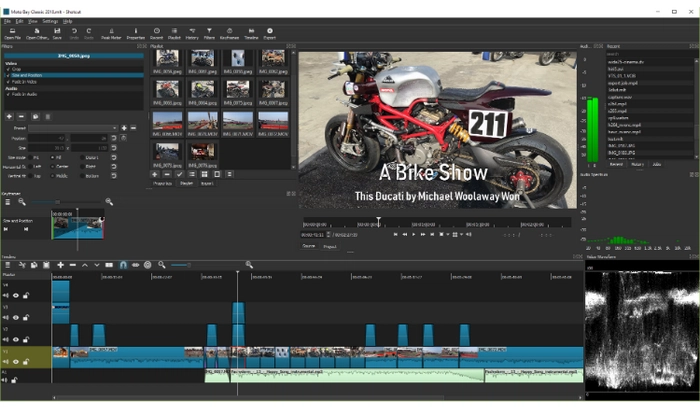
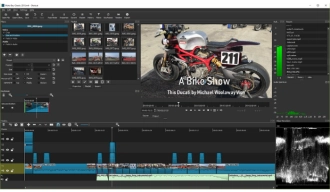
対応OS:Windows、macOS、Linux
ダウンロード先:https://handbrake.fr/downloads.php
HandbrakeはDVDなどの動画ファイルをMPEG-4ビデオに変換できるフリーソフトです。無料でAVIなどのファイルを編集・変換できますが、動画字幕の焼き付け、フレームのリサイズ/クロッピング 、デインターレース/デブロックなど少ない機能しか利用できない、結合などの重要な編集機能を欠けています。また、Handbrakeのインターフェースがちょっと複雑なので、動画の編集体験に影響を与える可能性があります。
ちなみに、このソフトは編集機能のほか、暗号化されていないDVDをリッピングしてMP4形式で保存することもサポートします。
関連記事:Handbrakeの使い方と設定について
メリット:
フリーかつオープンソースなソフト
クロスプラットフォーム対応
サポートしている入力形式が多い
デメリット:
出力形式はMP4、MKVに限る
高品質の動画のエクスポートが遅い
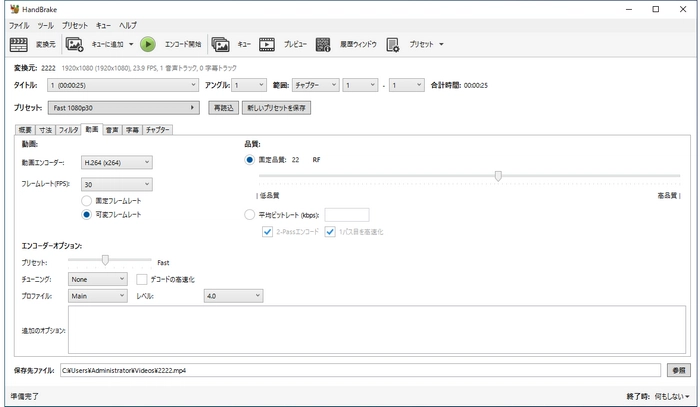
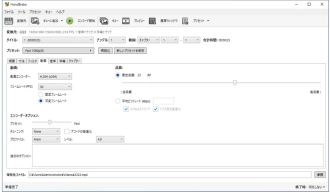
対応OS:Windows、Mac OS X、Linux
ダウンロード先:https://avidemux.sourceforge.net/download.html
AvidemuxはオープンソースのAVI編集フリーソフトです。AVIを含むMP4、MKV、FLV、MOV、WebMなどの形式の入出力に対応し、切り取り、クロップ、回転など基本的な編集機能を提供します。また、字幕追加、ノイズ軽減、明るさ調整、色調補正などにも役立ちます。
ソフトの操作画面は一見シンプルですが、他の多くの編集ソフトと大きな違いがあります。Avidemuxは各種フィルタ機能を使ってAVI動画を編集するため、ほとんどの初心者にとっては少々複雑です。
関連記事:Avidemuxのダウンロードと使い方
メリット:
AVIなど多くの動画や音声形式をサポート
ファイルサイズは20MB以下
インターフェースが簡潔
デメリット:
使い方が分かりにくい
編集の途中でエラーになりやすい
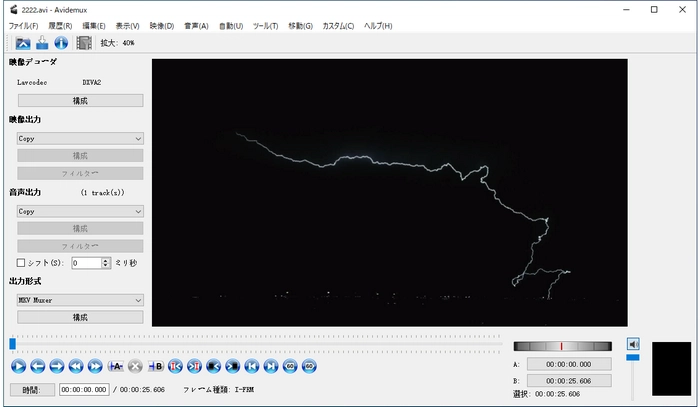
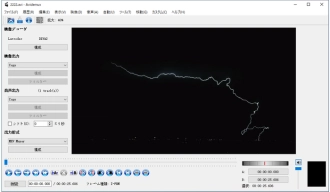
対応OS:MacOS
iMovieは、Appleが開発された無料の編集ソフトです。直感的なインターフェースを持ち、トリミング、文字挿入、BGM追加、トランジション効果追加などの便利な機能を提供し、無料でAVI動画を編集可能です。M4V、AVI、MP4、MOVなどの一般的なファイル形式の入力に対応していますが、出力できる形式(MP4、MOVだけ)が少ないです。
その他、写真をトリミングしたり、複数の写真を繋げてスライドショーを作成したり、動画に写真を追加したりするなど、写真についての編集機能があります。
メリット:
Macユーザーはインストール不要
見やすいインタフェース
デメリット:
テロップの挿入位置が固定
2つのビデオトラックしか追加できない
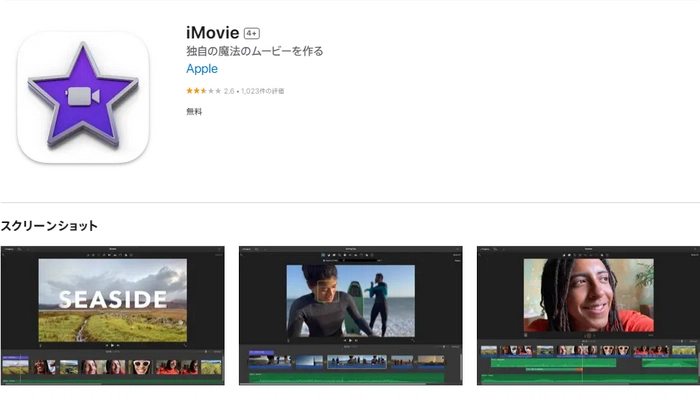
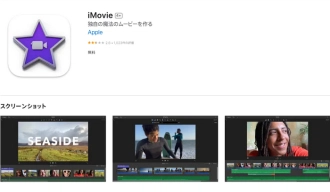
対応OS:Windows
ダウンロード先:http://spring-fragrance.mints.ne.jp/aviutl/
AviUtlは多くのユーザーに利用されているWindows向けのAVI編集フリーソフトです。カットやトリミング、回転、クリップ追加、字幕追加、音声追加などの豊富な編集機能が備わっているほか、ノイズ除去・輪郭補正・色調補正などのフィルタを動画にかけたり、動画の再生速度を変更したり、動画にモザイク・ラスターなどさまざまなアニメーション効果を追加したりすることも可能です。
また、AviUtlの最大特徴は、豊富なプラグインでさまざまな機能を追加できることです。例えば、「x264guiEx」または「かんたんMP4出力」プラグインを導入することで、MP4形式の動画を出力できるようになります。
メリット:
拡張性が高い
編集の自由度が高い
デメリット:
操作画面が分かりにくい
プラグイン導入が面倒くさい
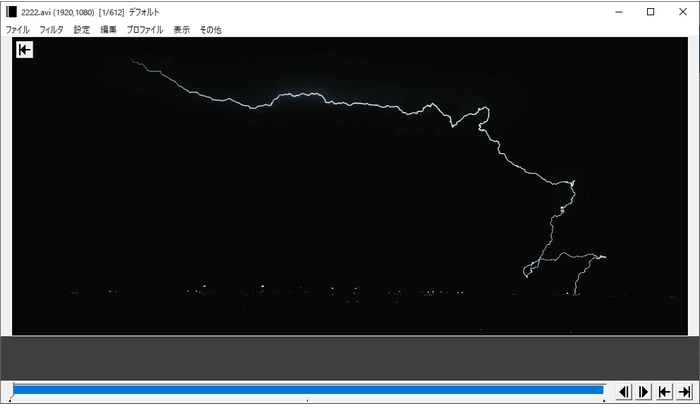
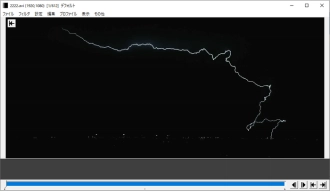
対応OS:Windows
Windows フォトはWindows 10/11標準で搭載されている写真アプリです。ビデオ エディターという機能が備わっているので、無料でAVI動画を編集することも可能です。
このフリーソフトは、トリミング、分割、テキスト・モーション・3D効果・フィルター追加、再生速度変更、クロップ、回転、BGM追加などの編集機能が搭載されています。また、簡単なクリックだけで、動画の音声を調整、動画の音声を削除、複数の動画を結合することも可能です。
必要があれば、ビデオ エディターに複数の画像を追加してスライドショーを作成することもできます。残念なのは、Windows フォトのビデオ エディターで編集した動画はMP4形式でしか出力できません。
関連記事:Windows フォトで動画を編集する方法(Windows 10/11)
メリット:
Windowsユーザーならインストール不要
使いやすくて初心者の方に最適
デメリット:
すべての動画をMP4形式にエクスポート
細かい編集ができない
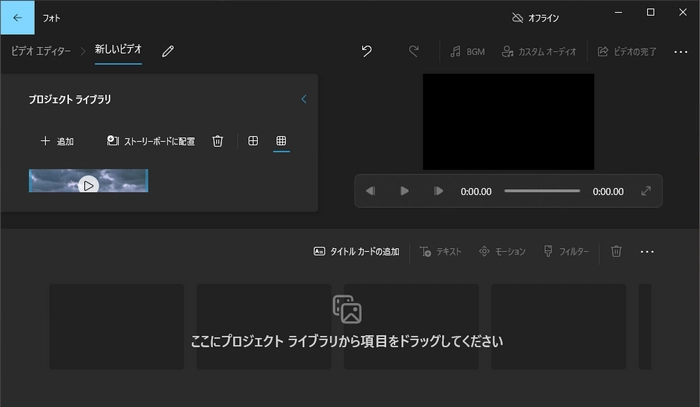
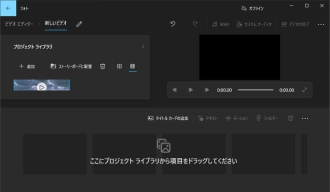
対応OS:Windows
公式サイト:https://clipchamp.com/ja/
どのAVI編集フリーソフトをダウンロードすることに迷ったら、Clipchampのようなオンラインサービスを試してみてはいかがでしょうか。
Clipchampはオンライン編集アプリで、Microsoft Storeでダウンロードできるし、webブラウザから直接使うこともできます。トリミング、分割、結合、フリップ、ミラーリング、回転、クロップ、オーディオ・画像追加、テキスト・タイトル・グラフィック追加など、初心者からプロまで使える動画編集機能を無料で提供します。
インターフェイスも簡潔で理解しやすく、完全な初心者でも画面のヒントで気軽にAVI動画を編集することができます。最大1080p HDの動画をエクスポートすることが可能です。
メリット:
使いやすい
オンラインで利用可能
さまざまなデザインのテンプレートを提供
デメリット:
ファイルの読み込みが遅い
ファイルの出力時間が長い
アカウントの登録が必須
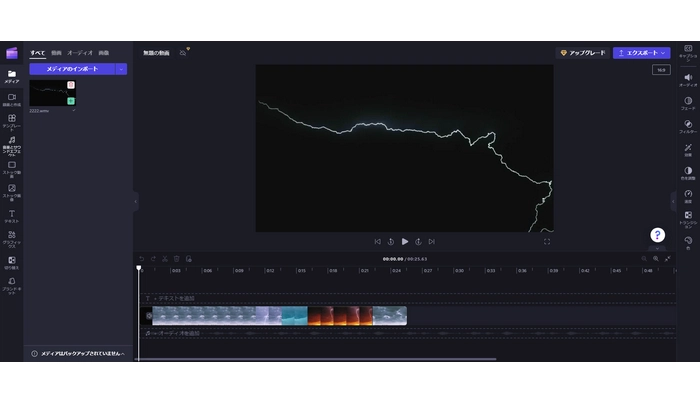
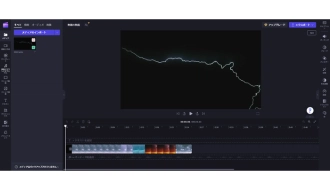
以上は今回おすすめしたい8つのAVI編集フリーソフトでした。必要に応じて、お好きなソフトを選んでAVI動画を編集しましょう。
WonderFox Free HD Video Converter Factoryは簡単な編集機能以外、動画・音声ファイルの形式を変換したり、Web動画・音楽をダウンロードしたりすることもできます。ご興味がある方、ぜひこのソフトを無料ダウンロードして体験してみましょう。
ここまでお読みいただきありがとうございました。
利用規約 | プライバシーポリシー | ライセンスポリシー | Copyright © 2009-2025 WonderFox Soft, Inc. All Rights Reserved.